Key range, Übersicht der internen sektionen, Bedienung – Kawai MP11 Benutzerhandbuch
Seite 26: Key range modus, Auswahl des key range modus, Prüfen des lower/upper splitpunkts
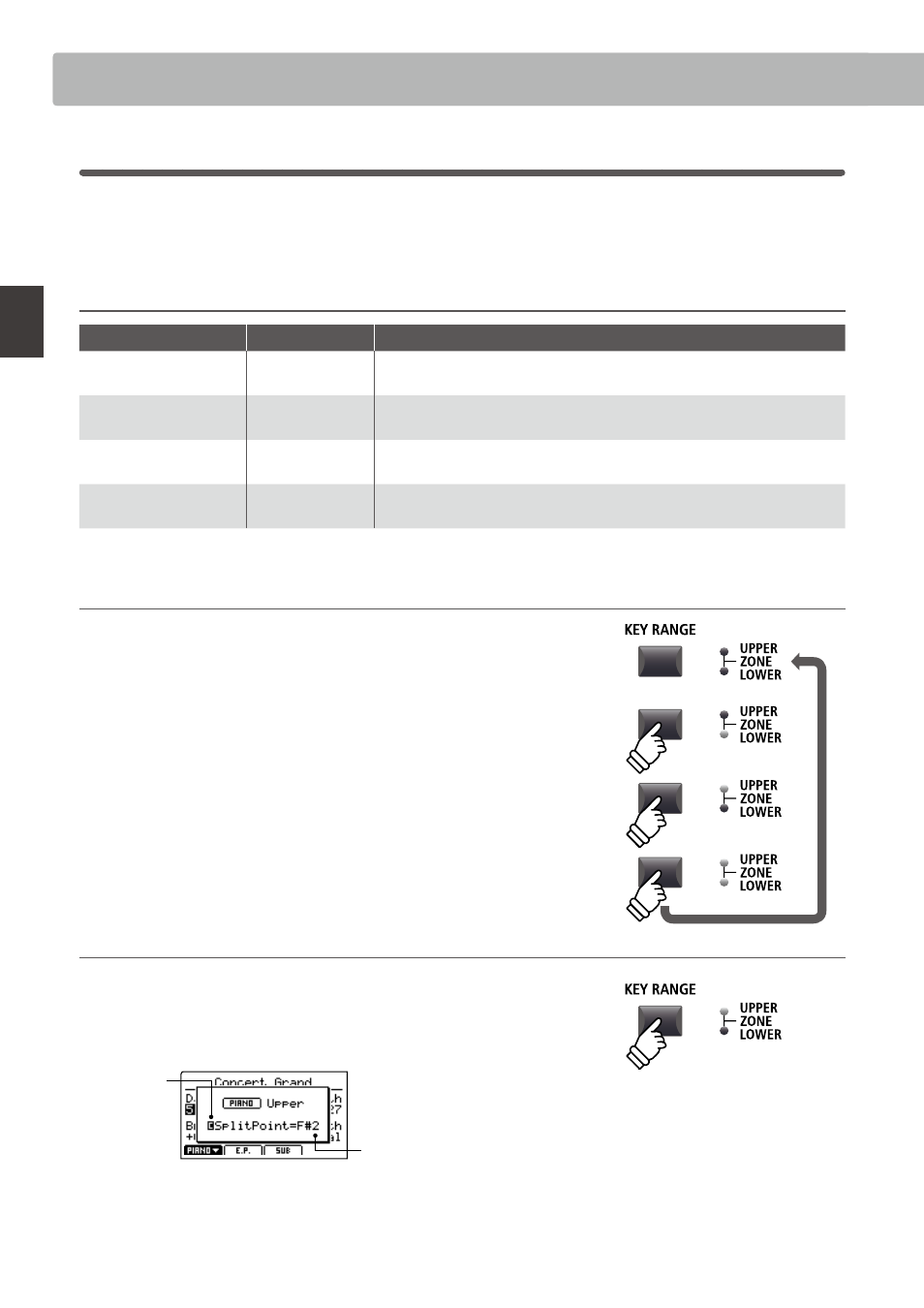
26
Bedienung
6
Key Range
Die Einstellung Key Range weist einer Sektion einen Tastaturbereich zu. Im Standard verwendet jede Sektion den
gesamten Tastaturbereich von 88 Tasten. Es ist aber auch einfach möglich einen Split (Upper/Lower) oder eine
Tastaturzone zwischen zwei Tasten zu definieren.
Key Range Modus
Key Range Modus
Key Range LED
Beschreibung
Gesamte Tastatur
(Standard)
AUS
Die gewählte Sound Sektion kann über den gesamten Tastaturbereich von 88
Tasten gespielt werden.
Lower
Lower AN
Die Tastatur wird in zwei Teile unterteilt und der Sound der Sektion ist der linken
Tastaturhälfte bis zum definierten Splitpunkt zugewiesen.
Upper
Upper AN
Die Tastatur wird in zwei Teile unterteilt und der Sound der Sektion ist der
rechten Tastaturhälfte bis zum definierten Splitpunkt zugewiesen.
Zone
Upper + Lower AN
Die gewählte Sound Sektion kann innerhalb eines frei gewählten
Tastaturbereiches gespielt werden.
Auswahl des Key Range Modus
Drücken Sie die Taste KEY RANGE mehrmals, um den gewünschten
Tastaturzonenmodus für die Sektion auszuwählen.
Die Status LEDs zeigen den jeweils aktiven Key Range Modus
an.
* Der voreingestellte Splitpunkt liegt bei F#2.
* Der Lower/Upper Splitpunkt ist für alle internen Sektionen und MIDI Zonen
gleich. Für weitere Informationen zu diesem Thema lesen Sie bitte Seite 38.
Prüfen des Lower/Upper Splitpunkts
Nach der Auswahl des Lower/Upper Tastaturmodus:
Halten Sie die Taste KEY RANGE gedrückt.
Der aktuelle Splitpunkt wird im LCD angezeigt.
Globaler
Parameter:
Siehe Seite 38
Aktueller
Splitpunkt:
F#2
Lassen Sie die Taste KEY RANGE los.
Die Anzeige verschwindet.
Standard:
Gesamte Tastatur
Einmal Drücken:
Lower Split
Zweimal Drücken:
Upper Split
Dreimal Drücken:
Zone
halt
en
Übersicht der Internen Sektionen